Fondamentalmente la modalità Specchio virtuale è utile perché ti consente di lavorare esclusivamente su un lato della mesh mentre visualizzi un’anteprima virtuale per l’altro lato.
È un metodo di lavoro non distruttivo, che mi piace molto. Consente inoltre di agganciare i bordi dei poligoni lungo la linea di simmetria utilizzando lo “snap speculare”, consentendo modifiche rapide e semplici ai modelli simmetrici.
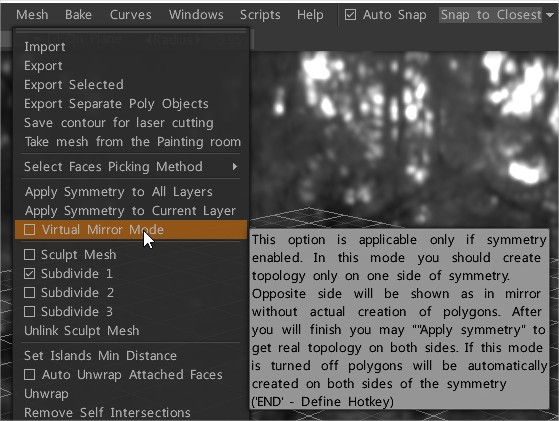
Non funziona con lo strumento Tratti. La soluzione alternativa è disattivare temporaneamente la simmetria ed eliminare le facce indesiderate create.
Se la modalità Specchio virtuale è deselezionata, 3D-Coat creerà poligoni REALI su entrambi i lati del piano di simmetria (non poligoni virtuali).
Questo a sua volta rende inattivo lo “allineamento allo specchio”, quindi è meglio attivare la “Modalità specchio virtuale”, terminare il lavoro retopo e quindi selezionare “Applica simmetria al livello corrente” nel menu Retopo per ottenere i poligoni reali su entrambi i lati del il piano di simmetria.
Per verificare che i poligoni siano collegati correttamente lungo la linea di simmetria, non dimenticare di disattivare la simmetria. Altrimenti i poligoni virtuali nasconderanno i poligoni reali sottostanti.
Il concetto chiave alla base di VMM è che crea poligoni VIRTUALI.
L’attivazione o la disattivazione della modalità mirroring virtuale (VMM) non sono molto diverse l’una dall’altra. È davvero evidente se si lavora sull’anello del bordo centrale, dove entrambe le metà di una rete si saldano insieme. Se VMM è attivo e sposti un vertice, lo snap non funziona e ciò che ti mostra 3DC è completamente diverso dalla realtà reale.
L’unico inconveniente di lavorare con VMM è che l’aggancio allo specchio crea una discrepanza visiva tra il punto in cui si vedono i vertici che si collegano lungo la linea di simmetria e dove si trovano effettivamente i vertici. Puoi vedere la posizione reale dei tuoi vertici disattivando la simmetria, oppure puoi anche vederli passandoci sopra con lo strumento “Aggiungi/Dividi”, a quel punto vengono evidenziati e vedrai che spesso sono in realtà abbastanza lontano dalla linea di simmetria.
Quanto più alto è il valore “specchio spezzato”, tanto peggiore diventa il problema. Portando il “mirror snapping” a zero rivelerà quindi la posizione reale dei tuoi vertici. La cosa da ricordare è che anche lo “snap allo specchio” è virtuale e viene cotto solo dopo aver “applicato la simmetria al livello corrente”. Una volta che ti è chiaro questo concetto ti abitui e lavorare con VMM diventa meraviglioso!
Un buon approccio consiste nel completare il retopo su un lato del modello con VMM attivato, quindi disattivare la simmetria e verificare se sono presenti poligoni vaganti sul lato opposto della mesh. Se ce ne sono, cancellali e basta. L’unico modo in cui alcuni poligoni potrebbero apparire laggiù è se hai spento VMM ad un certo punto mentre stavi lavorando (ecco perché dovresti lasciarlo acceso tutto il tempo). Una volta che quel lato è completamente privo di poligoni, riattiva la simmetria e “applica la simmetria al livello corrente”. Questo ti darà entrambi i lati identici al 100%.
Se sto lavorando su una mesh che ha già poligoni su entrambi i lati della linea di simmetria, elimino sempre tutti i poligoni su un lato per assicurarmi di non causare problemi una volta acceso VMM.
Attenzione: l’abilitazione della “modalità specchio virtuale” consentirà la costruzione della geometria nella metà sinistra, ma non la specchierà nella metà destra e non mostrerà alcun risultato perché mostra lo specchio della mancanza di geometria nella metà destra.
La topologia aveva un lato “corretto” e uno “sbagliato”.
Selezionare prima il livello retopo corretto .
 Italiano
Italiano  English
English Українська
Українська Español
Español Deutsch
Deutsch Français
Français 日本語
日本語 Русский
Русский 한국어
한국어 Polski
Polski 中文 (中国)
中文 (中国) Português
Português Suomi
Suomi Svenska
Svenska 中文 (台灣)
中文 (台灣) Dansk
Dansk Slovenčina
Slovenčina Türkçe
Türkçe Nederlands
Nederlands Magyar
Magyar ไทย
ไทย हिन्दी
हिन्दी Ελληνικά
Ελληνικά Tiếng Việt
Tiếng Việt Lietuviškai
Lietuviškai Latviešu valoda
Latviešu valoda Eesti
Eesti Čeština
Čeština Română
Română Norsk Bokmål
Norsk Bokmål